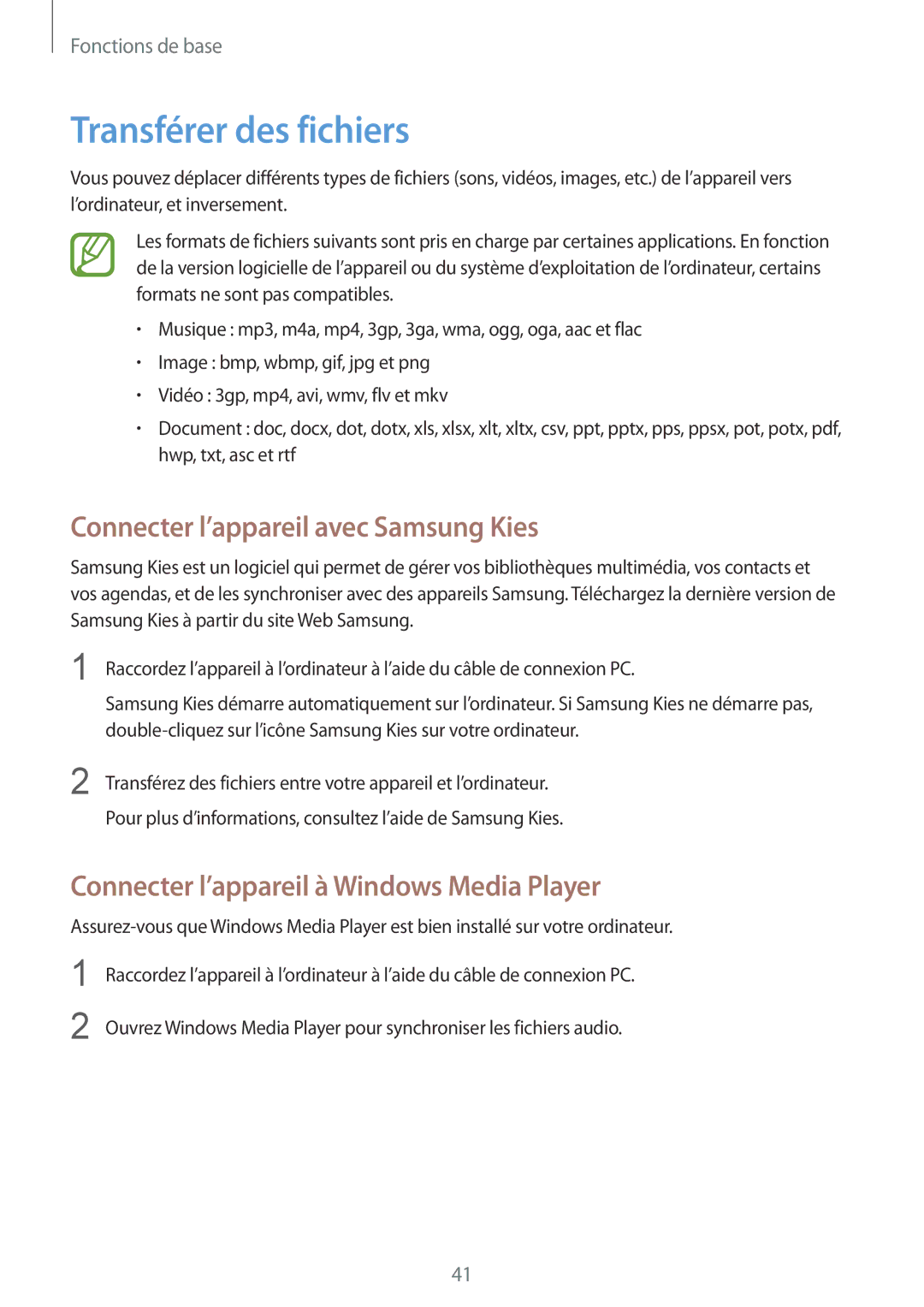Fonctions de base
Transférer des fichiers
Vous pouvez déplacer différents types de fichiers (sons, vidéos, images, etc.) de l’appareil vers l’ordinateur, et inversement.
Les formats de fichiers suivants sont pris en charge par certaines applications. En fonction de la version logicielle de l’appareil ou du système d’exploitation de l’ordinateur, certains formats ne sont pas compatibles.
•Musique : mp3, m4a, mp4, 3gp, 3ga, wma, ogg, oga, aac et flac
•Image : bmp, wbmp, gif, jpg et png
•Vidéo : 3gp, mp4, avi, wmv, flv et mkv
•Document : doc, docx, dot, dotx, xls, xlsx, xlt, xltx, csv, ppt, pptx, pps, ppsx, pot, potx, pdf, hwp, txt, asc et rtf
Connecter l’appareil avec Samsung Kies
Samsung Kies est un logiciel qui permet de gérer vos bibliothèques multimédia, vos contacts et vos agendas, et de les synchroniser avec des appareils Samsung. Téléchargez la dernière version de Samsung Kies à partir du site Web Samsung.
1 Raccordez l’appareil à l’ordinateur à l’aide du câble de connexion PC.
Samsung Kies démarre automatiquement sur l’ordinateur. Si Samsung Kies ne démarre pas,
2 Transférez des fichiers entre votre appareil et l’ordinateur. Pour plus d’informations, consultez l’aide de Samsung Kies.
Connecter l’appareil à Windows Media Player
1 | Raccordez l’appareil à l’ordinateur à l’aide du câble de connexion PC. |
2 | Ouvrez Windows Media Player pour synchroniser les fichiers audio. |
41